Fastboot Tool kostenlos herunterladen und nutzen 2025
Wenn Sie die vorhandenen Funktionen Ihres Smartphones erweitern möchten, ist Fastboot Tool genau das Richtige für Sie. Auch wenn die vorhandenen Funktionen eines Smartphones zufriedenstellend sind, kann es vorkommen, dass fortgeschrittene Smartphone-Benutzer sie als unzureichend empfinden. In diesem Fall wenden sie sich an Fastboot Tool. Wenn Sie zu diesen Smartphone-Nutzern gehören, müssen Sie Ihr Gerät nur rooten und mit den speziell entwickelten ROMs flashen. Allerdings schränken die OEMs ihre Stock-Firmware etwas ein.
Wenn Sie damit nicht zufrieden sind und die anderen Möglichkeiten Ihres Smartphones ausprobieren möchten, können Sie das Fastboot-Tool verwenden. Mit Hilfe dieses Tools können Sie das Potenzial Ihres Smartphones voll ausschöpfen. In diesem Leitfaden zeigen wir Ihnen alle wichtigen Details, die Sie wissen müssen, um das Fastboot Tool herunterzuladen und zu Ihrem Vorteil zu nutzen.
Teil 1: Was ist Fastboot für Android?
Grundsätzlich ist das Android Fastboot Tool
ein Diagnose-Tool, das Ihnen helfen kann, Ihr Smartphone auf einem höheren Level zu nutzen. Mit diesem Tool können Sie das bestehende Dateisystem Ihres Android-Geräts von Ihrem Computer oder Laptop aus ändern. Fastboot Tool verwendet den Bootloader-Modus, um alle notwendigen Änderungen vorzunehmen. Das Tool sendet alle Befehle an den Bootloader und ändert dann die vorhandenen Dateien nach Ihren Wünschen. Mit dem Fastboot Tool ist es möglich, ein benutzerdefiniertes Recovery und eine benutzerdefinierte Firmware zu installieren, was das Tool zu etwas Besonderem für alle fortgeschrittenen Benutzer von Android-Mobiltelefonen macht.
Teil 2: Kostenloses Fastboot Tool herunterladen, um den Fastboot-Modus von Android mit 1 Klick zu aktivieren/beenden
Wenn Sie mit dem Konzept und der Verwendung des Fastboot-Tools noch nicht vertraut sind, kann es sehr nützlich sein, eine ausgezeichnete Software zu verwenden, mit der Sie den Fastboot-Modus mit nur einem Klick aktivieren und beenden können. Eine solche Software ist Tenorshare ReiBoot for Android, die für diesen Zweck hervorragend geeignet ist. Es ist eine sehr benutzerfreundliche Software, die allen Android-Benutzern hilft, den Fastboot-Modus mit nur einem Klick zu starten und zu beenden.
Führen Sie die folgenden Schritte aus, um zu erfahren, wie Sie diese Software zum Starten und Beenden des Fastboot-Modus verwenden können. Bevor Sie die folgenden Schritte ausführen, vergewissern Sie sich, dass Sie USB-Debugging auf Ihrem Android-Gerät aktiviert haben.
- Laden Sie Tenorshare ReiBoot herunter, installieren Sie es auf Ihrem Computer und schließen Sie Ihr Android-Telefon nach dem Start der Software daran an.
- Um den Fastboot-Modus zu aktivieren, klicken Sie auf der Hauptoberfläche auf "One-Click to Enter Fastboot Mode".
- Um den Fastboot-Modus zu beenden, klicken Sie auf der Hauptoberfläche auf "One-Click to Exit Fastboot Mode".
Mit Tenorshare ReiBoot können Sie den Fastboot-Modus auf Ihrem Android-Gerät ganz einfach starten und beenden.
Teil 3: Kostenloses Fastboot für Windows/Mac herunterladen
ADB und Fastboot arbeiten Hand in Hand und sind ohne einander unvollständig. Sie können Fastboot auf Windows/Mac ganz einfach zum Laufen bringen, indem Sie die von Snoop05 erstellte Minimal ADB und Fastboot herunterladen und ausführen. Es ist sehr einfach zu installieren und zu benutzen. Sie können das Fastboot Tool für Windows/Mac herunterladen, indem Sie die folgenden Schritte ausführen.
- Laden Sie das Installationspaket des ADB Fastboot Tool auf Ihren Windows- oder Mac-Computer herunter.
- Möglicherweise liegt das Paket im ZIP-Format vor. Entpacken Sie den Inhalt und doppelklicken Sie auf das exe-Installationsprogramm.
- Klicken Sie auf "Ausführen", um den Zugriff zuzulassen, falls eine Sicherheitswarnung angezeigt wird.
- Der Installationsassistent startet. Klicken Sie im ersten Fenster auf "Weiter".
- Belassen Sie den vorgeschlagenen Standardspeicherort für das Tool und klicken Sie erneut auf "Weiter".
- Folgen Sie den Anweisungen auf dem nächsten Bildschirm und die Installation beginnt.
- Sobald die Installation abgeschlossen ist, aktivieren Sie das USB-Debugging auf Ihrem Android-Gerät und verbinden Sie es mit einem USB-Kabel mit Ihrem Windows-Computer oder Mac-System.
- Navigieren Sie zu dem Ort, an dem das Fastboot Tool installiert ist, drücken Sie die Umschalttaste und klicken Sie mit der rechten Maustaste.
- Öffnen Sie die Eingabeaufforderung und geben Sie "adb devices" ein. Wenn die Liste aller angeschlossenen Geräte angezeigt wird, war die Installation des Fastboot-Tools erfolgreich.
Auf diese Weise können Sie das Fastboot-Tool einfach auf Ihr Windows/Mac-System herunterladen und damit die Funktionalität Ihres Android-Geräts erweitern.
Teil 4: Allgemeine Fastboot-Kommandos
Sobald Sie das Fastboot Tool erfolgreich installiert haben, können Sie die Befehle verwenden, um Änderungen an Ihrem Android-Gerät vorzunehmen. Hier finden Sie einige der am häufigsten verwendeten Fastboot-Befehle, die Ihnen den Einstieg in die Nutzung des Tools erleichtern können.
1. Entsperren/Sperren des Bootloaders:
fastboot oem unlock/fastboot oem lock
2. ein benutzerdefiniertes Recovery flashen:
fastboot erase recovery
fastboot flash recovery <recovery-file.img>
3. ein benutzerdefiniertes ROM flashen:
fastboot erase system -w
fastboot erase boot
fastboot update <yourfile.zip>
4. eine einzelne Partition löschen
fastboot erase <Partition>
5. das Telefon neu starten
fastboot reboot
Zusammenfassung
Wir hoffen aufrichtig, dass diese Anleitung Ihnen hilft zu verstehen, was Fastboot ist und wie es Ihnen helfen kann, wenn Sie ein Android-System verwenden. Es gibt auch einige Fastboot-Befehle, die Ihnen in bestimmten Situationen helfen können. Wenn Sie den Wiederherstellungsmodus auf Ihrem Android-Handy mit einem einzigen Mausklick starten oder beenden möchten, empfehlen wir Ihnen Tenorshare ReiBoot for Android. Es ist das beste Tool, das nicht nur schnell, sondern auch effektiv ist. Probieren Sie es aus!
Sprechen Sie Ihre Meinung
Ähnliche Artikel
Alle Themen



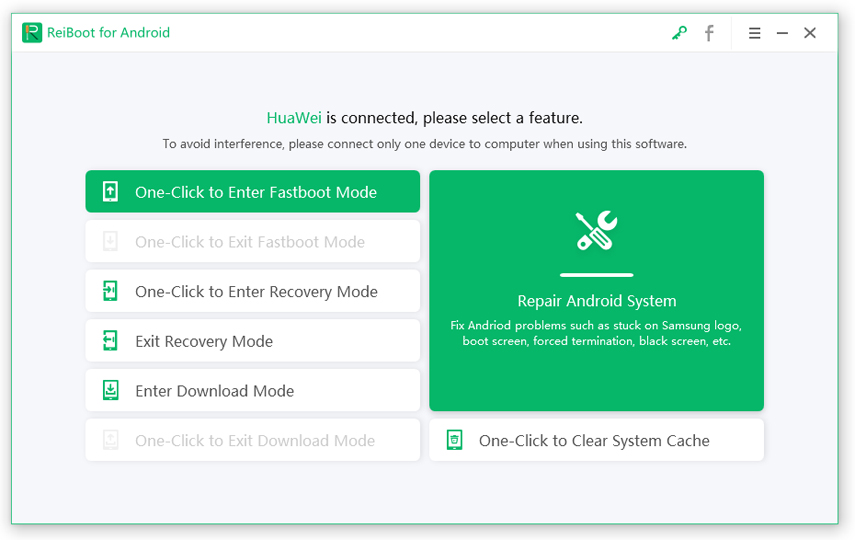
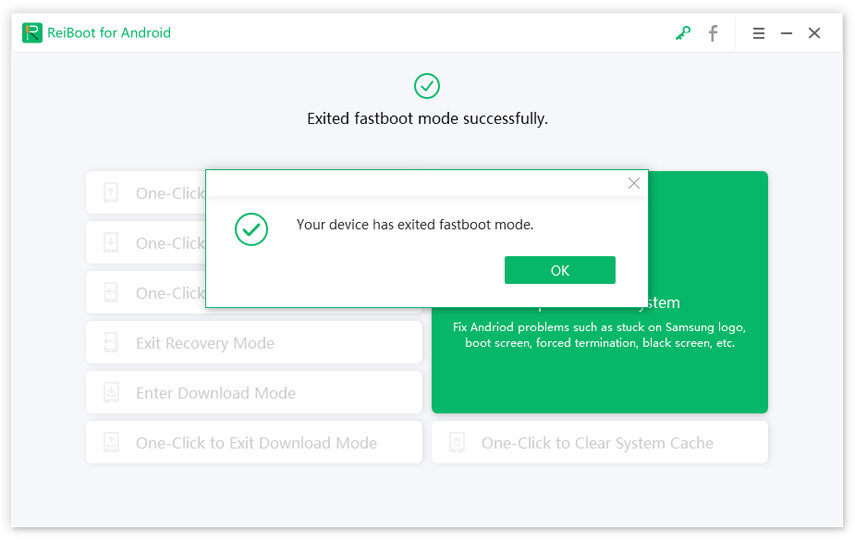
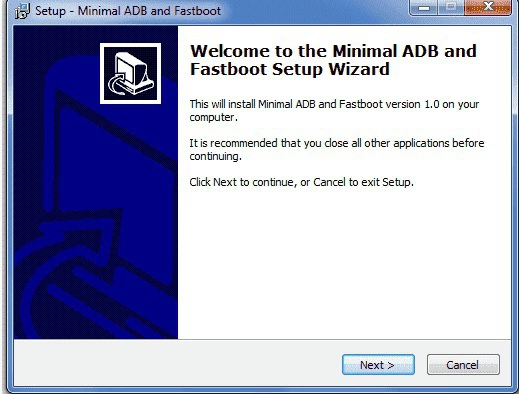


Von Lukas Hofmann
2025-12-01 / Android Tipps
Jetzt bewerten!